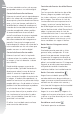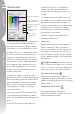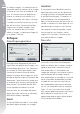User's Manual
145
Capítulo 22 Menú Ajustar
Color
LCH
El editor LCH le permite controlar de
forma individual la luminosidad, la clari-
dad del color, el cromatismo y el tono
de la imagen activa a través del uso de
cuadros de diálogo específicos.
En el menú desplegable del editor,
seleccione el primer aspecto de la
imagen en uso que desea editar. Elija
entre Luminosidad maestra, Claridad
del color, Cromatismo y Tono.
Sugerencia: para acceder rápida-
mente a cada uno de estos editores
utilice los siguientes métodos abrevia-
dos del teclado:
Editor Luminosidad maestra: Ctrl + ~
(Windows) Comando + ~ (Mac OS)
Editor Claridad de color: Ctrl + 1
(Windows) Comando + 1 (Mac OS)
Editor Cromatismo: Ctrl + 2 (Windows)
Comando + 2 (Mac OS)
Editor de Tono: Ctrl + 3 (Windows)
Comando + 3 (Mac OS)
LUMINOSIDAD MAESTRA
Este editor es similar al cuadro de diálogo
Niveles y curvas, pero afecta sólo a la
claridad de la imagen sin afectar al color.
Es una manera excelente de alterar la
tonalidad de su imagen sin incorporar en
ella dominantes de color no deseados.
Este editor le ofrece un histograma que
incluye los valores de luminosidad total
contenidos en la imagen. Sobre este
histograma de luminosidad aparece
sobreimpresa la curva de luminosidad
que le permite controlar la relación
entre los valores de luminosidad de
entrada y de salida.
El histograma de luminosidad representa
un gráfico de barras de la cantidad total
de píxeles que aparecen en los distintos
niveles de luminosidad. El eje horizontal
representa el nivel de luminosidad mientras
que el vertical, la cantidad de píxeles de
cada nivel de luminosidad encontrada en
la imagen actual. El lado izquierdo del
eje horizontal representa los tonos más
oscuros de la imagen mientras que el
derecho representa los tonos más claros.
El histograma es una herramienta muy
útil para decidir cómo se deben ajustar los
valores en el editor Luminosidad maestra.
Puede comenzar a modificar la lumino-
sidad de la imagen desplazando los
controles deslizantes Negro, Blanco y
Punto medio, o bien editando la curva
de luminosidad directamente.
Al ajustar los controles deslizantes Blanco,
Negro y Punto medio, la curva de lumino-
sidad se ajustará automáticamente.
Control deslizante Punto negro
Mueva este control hacia la derecha para
definir los valores de luminosidad a partir
de ese punto y hacia la izquierda en negro
puro, y al mismo tiempo, redistribuir la
totalidad de los valores de modo que el
intervalo de luminosidad coincida con el
intervalo completo de valores posibles.
Se recomienda llevar el control deslizante
Punto negro al extremo derecho para que
coincida con la información del extremo
izquierdo del histograma que aparece en
pantalla. Esto ajustará la imagen actual
haciendo que los valores más oscuros de